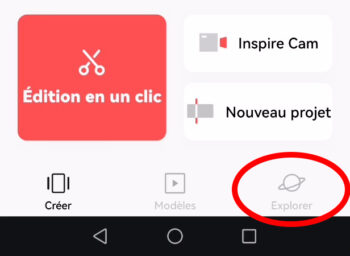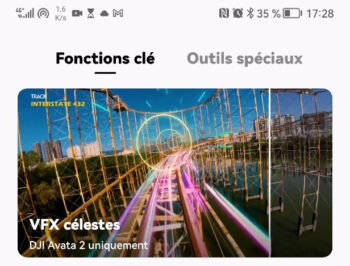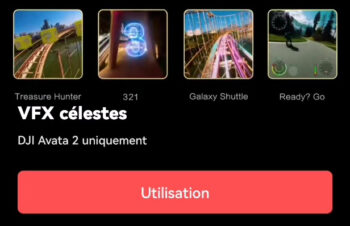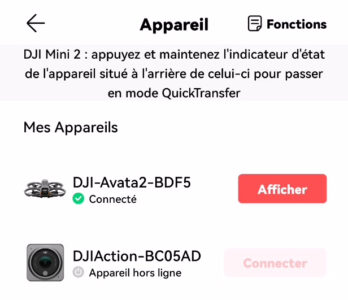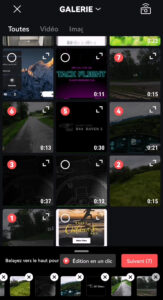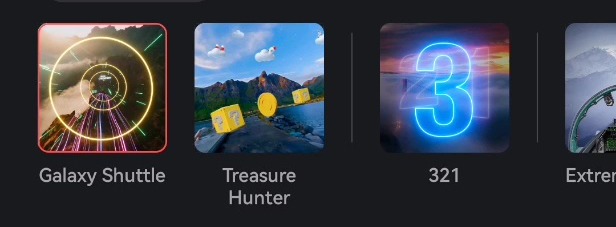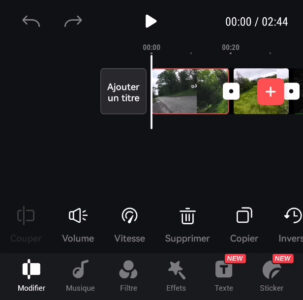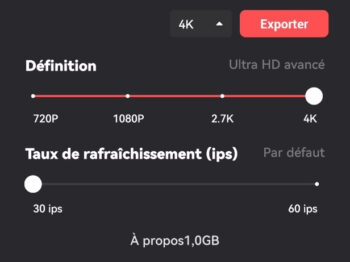DJI LightCut : 7 modèles de montages vidéo spécialement prévus pour l’Avata 2
 Le constructeur DJI propose un outil d’édition vidéo appelé LightCut. Gratuit, disponible pour smartphones et tablettes iOS et Android, il permet de monter des séquences vidéos sans besoin d‘un ordi !
Le constructeur DJI propose un outil d’édition vidéo appelé LightCut. Gratuit, disponible pour smartphones et tablettes iOS et Android, il permet de monter des séquences vidéos sans besoin d‘un ordi !
Ce qu’il faut ? C’est un peu d’espace sur votre mobile, puisque les séquences vidéo pèsent assez lourd, et que LightCut est capable de produire du 4K jusqu’à 60 images par seconde.
Uniquement pour Avata 2 ?
 LightCut fonctionne avec tous les drones et les caméra de DJI, mais les fonctions dont il est question dans ce post sont uniquement disponibles pour des séquences tournées avec l’Avata 2 (voir le test ici).
LightCut fonctionne avec tous les drones et les caméra de DJI, mais les fonctions dont il est question dans ce post sont uniquement disponibles pour des séquences tournées avec l’Avata 2 (voir le test ici).
Pourquoi ? Il n’y a pas d’explication technique, les vidéos issues de l’Avata 1 seraient parfaitement compatibles. Mais DJI a très envie, évidemment, que vous achetiez un drone de dernière génération…
Le résultat ?
Voici une vidéo de séquences de l’Avata 2 passées dans la moulinette de modèles de LightCut.
Comment profiter des modèles spéciaux pour Avata 2 ?
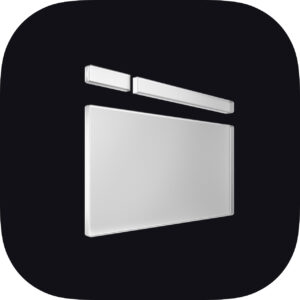 Téléchargez LightCut sur votre mobile depuis le site de DJI (voir ici), et lancez l’application. En bas à droite, touchez Explorer.
Téléchargez LightCut sur votre mobile depuis le site de DJI (voir ici), et lancez l’application. En bas à droite, touchez Explorer.
Puis choisissez VFX célestes DJI pour Avata 2 uniquement.
Touchez Utilisation.
Ce qui distingue ces modèles Avata 2 des autres ?
 Les incrustations sur les vidéos sont capables de tirer parti des données de télémétrie enregistrées pendant le vol ! comme par exemple la vitesse, la position, l’altitude… Jusqu’à présent, il fallait utiliser un outil comme Telemetry Overlay (ou DashWare, qui n’est plus disponible).
Les incrustations sur les vidéos sont capables de tirer parti des données de télémétrie enregistrées pendant le vol ! comme par exemple la vitesse, la position, l’altitude… Jusqu’à présent, il fallait utiliser un outil comme Telemetry Overlay (ou DashWare, qui n’est plus disponible).
Si vous disposez de vidéos Avata 2, par exemple téléchargées via la fonction wifi QuickTransfer, elles apparaissent à l’écran. Vous pouvez utiliser celles qui résident dans la mémoire interne ou sur la carte microSD de votre Avata 2 en touchant l’icône caméra en haut à droite. Suivez la procédure pour la connexion de votre Avata 2 – il doit être allumé pour cela.
Choix des séquences ?
Touchez une séquence Avata 2, le chiffre 1 s’affiche. Puis d’autres, et touchez Suivant. LightCut lance l’analyse des séquences. Plus elle sont longues, plus l’analyse est longue…
Ensuite choisissez l’effet à appliquer. Il y en a 7 en tout !
- Galaxy Shuttle affiche un circuit correspondant au vol, avec deux compteurs de vitesse, des lignes colorées de trajectoire, et parfois des points de passage virtuels.
- Treasure Hunter affiche aussi un circuit correspondant au vol,, un compteur de vitesse, avec des bonus/malus et un ramassage de pièces façon Mario Kart.
- 321 affiche un décompte 3 2 1 en 3D et… c’est tout. A réserver à des séquences très courtes.
- Extreme Speed affiche le cockpit d’une avion de chasse, avec quelques éléments du tableau de bord fonctionnels, et un effet de réduction des couleurs. Parfait pour des vols rapides.
- Wind for speed affiche le cockpit d’un avion à hélice, là encore avec des éléments du tableau de bord fonctionnels, qui utilisent les données du vol.
- Enjoy Flying R44 affiche le cockpit d’un hélicoptère R44, parfait pour des vols avec des passages en stationnaire.
- Ready?Go affiche un compteur de vitesse, un horizon artificiel, un altimètre, une boussole. Il est adapté à des vols rapides avec des variations de hauteur.
Vous pouvez réduire la taille des séquences pour n’en conserver que le plus intéressant.
C’est malheureusement le seul réglage que permet LightCut. L’application n’offre aucun contrôle sur les compteur et icônes affichés à l’écran. Dommage !
Export de la séquence
Lorsque vous êtes satisfait de votre séquence Avata 2, vous pouvez l’exporter pour en profiter en haute définition. En touchant la valeur à gauche de Exporter en haut de l’écran, vous pouvez choisir la définition d’export, de 720p à 4K, de 30 à 60 fps. LightCut vous propose une estimation de la taille du fichier.
Il ne vous reste qu’à toucher Exporter pour finaliser la procédure. La vidéo se trouvera dans le répertoire des vidéos de votre smartphone, prête pour l’export sur les réseaux sociaux, sur un ordi, sur YouTube, etc.
Ils sont bien, ces modèles pour Avata 2 ?
 Tout dépend de vos attentes. Ces modèles sont parfaits pour de petites séquences amusantes, mais comme souvent avec les modèles figés, sans possibilité de réglages, on finit par s’en lasser…
Tout dépend de vos attentes. Ces modèles sont parfaits pour de petites séquences amusantes, mais comme souvent avec les modèles figés, sans possibilité de réglages, on finit par s’en lasser…
Espérons que LightCut permette, à terme, de choisir les éléments que l’on souhaite placer en incrustation des séquences vidéo.